Instruktioner til at oprette filmiske baggrunde på Android
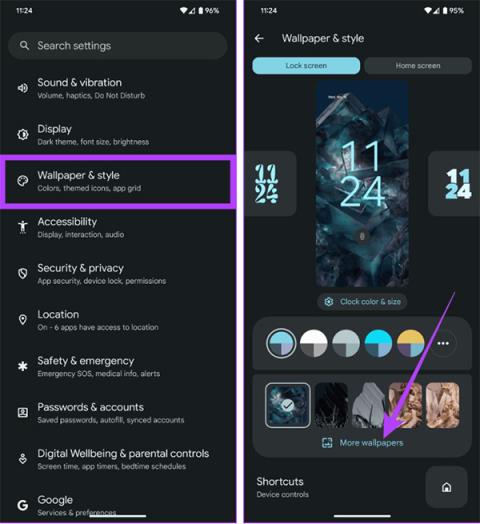
Når du bruger filmisk tapettilstand på Android-telefoner, vil tapetet have flere bevægelseseffekter og have meget mere kunstnerisk dybde.
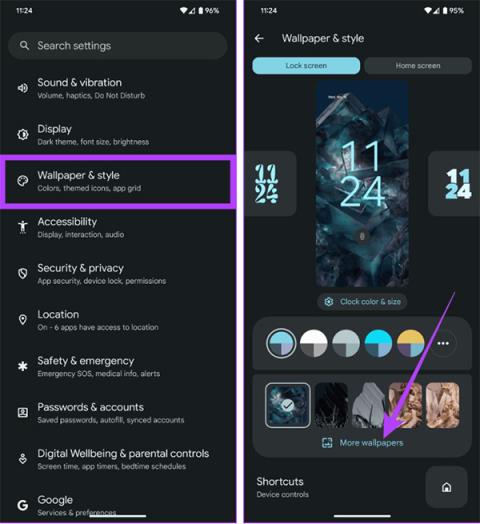
Den nye Android 14 opdaterer den filmiske tapet-funktion og forvandler stillbilleder til kunstneriske filmiske effekter til telefonbaggrunde. Når du bruger denne filmiske tapettilstand på Android-telefoner, vil tapetet have flere bevægelseseffekter og meget mere kunstnerisk dybde uden behov for understøttende applikationer. Artiklen nedenfor vil guide dig til at oprette filmiske tapeter på Android.
Sådan opretter du filmiske baggrunde på Android 14
Trin 1:
Først klikker brugere på Indstillinger for at få adgang til indstillingerne på telefonen. Dernæst klikker vi på Tapet & stil for at justere tapetet. For at få vist tapetet til telefonen klikker brugere på Flere baggrunde nedenfor.
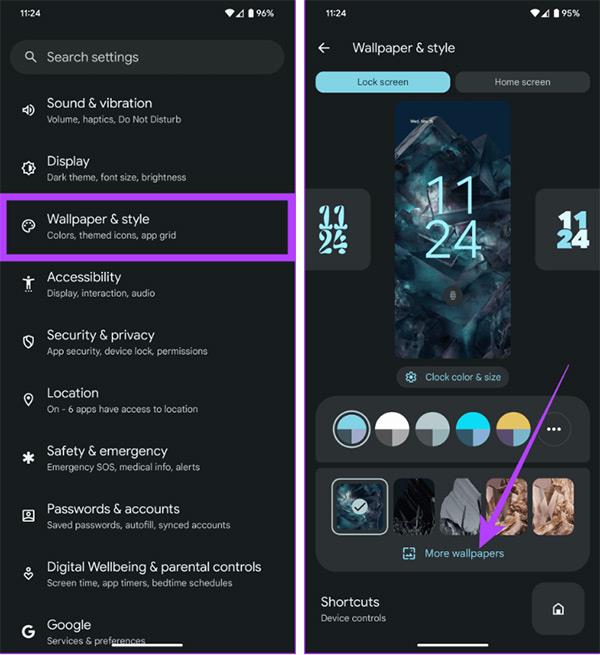
Trin 2:
Skift til grænsefladen til valg af tapet til din telefon. Vi klikker på Mine billeder for at vælge et personligt billede i fotoalbummet, eller du kan vælge et baggrundsbillede, der er tilgængeligt i systemet.
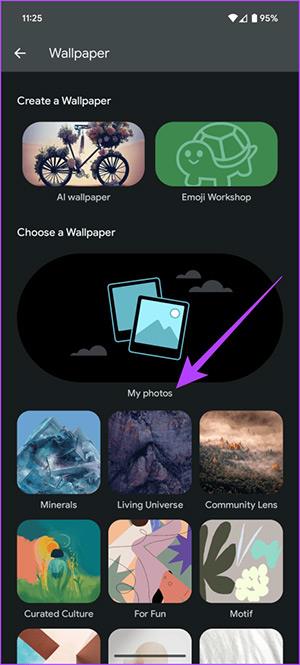
Trin 3:
Når du har valgt tapetet, skal du klikke på effektikonet i højre kant af grænsefladen som vist nedenfor for at skabe effekter til tapetet. Nu under skærmen vil der være en Create Cinematic wallpaper- indstilling , som du kan vælge, om du vil bruge eller ej.
Vi skubber den runde knap til højre for at bruge den filmiske effekt til tapetet på Android-telefoner.
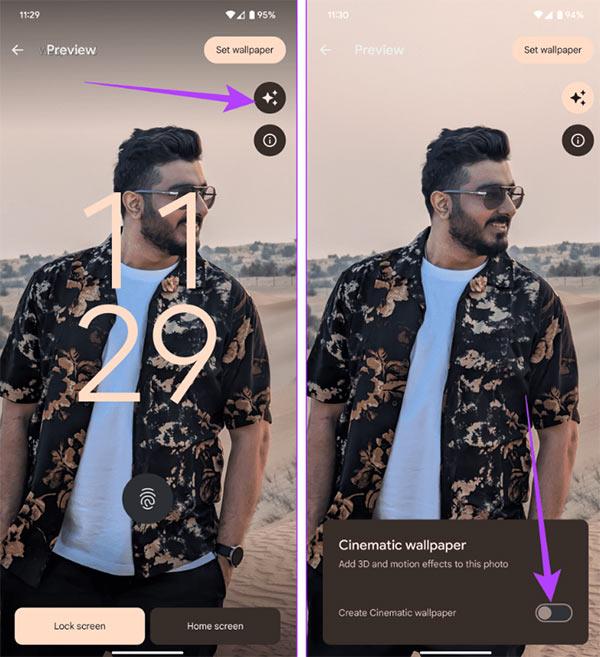
Snart vil du se den filmiske effekt anvendt på tapetet. Motivet på tapetet forbliver stille, mens baggrunden vil have mere bevægelse. Afhængigt af hvilket tapet du vælger, kan billedbehandlingsprocessen for at anvende filmiske effekter på Android-baggrunde tage relativt lang tid.
Trin 4:
Til sidst skal du klikke på Indstil tapet for at installere det filmiske tapet til Android.
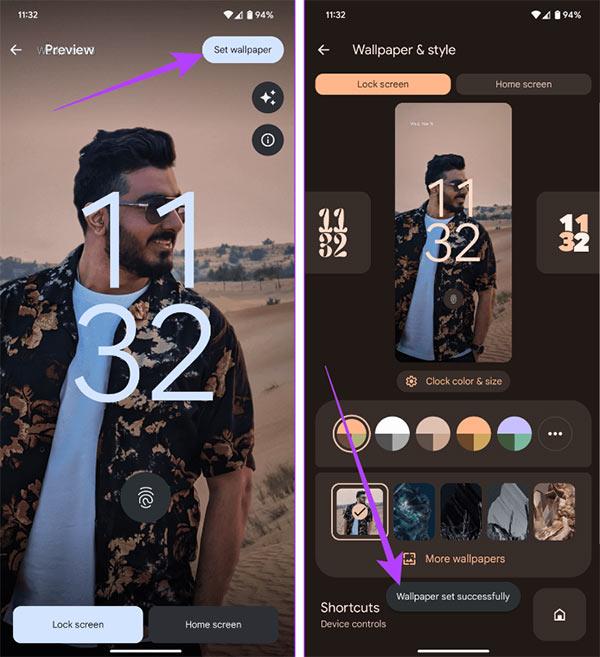
Bemærk, i øjeblikket er den nye funktion kun implementeret til Google Pixel-enheder, startende fra Pixel 6 og nyere. Hvis din Android-enhed ikke er på listen, kan du oprette et 3D Cinematic Google Photos-billede og indstille det som tapet.
Gennem de tal-til-tekst-konverteringsfunktioner i realtid, der er indbygget i mange inputapplikationer i dag, har du en hurtig, enkel og samtidig ekstremt nøjagtig inputmetode.
Både computere og smartphones kan oprette forbindelse til Tor. Den bedste måde at få adgang til Tor fra din smartphone er gennem Orbot, projektets officielle app.
oogle efterlader også en søgehistorik, som du nogle gange ikke ønsker, at nogen, der låner din telefon, skal se i denne Google-søgeapplikation. Sådan sletter du søgehistorik i Google, kan du følge trinene nedenfor i denne artikel.
Nedenfor er de bedste falske GPS-apps på Android. Det hele er gratis og kræver ikke, at du rooter din telefon eller tablet.
I år lover Android Q at bringe en række nye funktioner og ændringer til Android-operativsystemet. Lad os se den forventede udgivelsesdato for Android Q og kvalificerede enheder i den følgende artikel!
Sikkerhed og privatliv bliver i stigende grad større bekymringer for smartphonebrugere generelt.
Med Chrome OS's "Forstyr ikke"-tilstand kan du øjeblikkeligt slå irriterende notifikationer fra for et mere fokuseret arbejdsområde.
Ved du, hvordan du slår spiltilstand til for at optimere spilydelsen på din telefon? Hvis ikke, så lad os undersøge det nu.
Hvis du vil, kan du også indstille gennemsigtige tapeter til hele Android-telefonsystemet ved hjælp af Designer Tools-applikationen, inklusive applikationsgrænsefladen og systemindstillingsgrænsefladen.
Flere og flere 5G-telefonmodeller bliver lanceret, lige fra design, typer til segmenter. Gennem denne artikel, lad os straks udforske de 5G-telefonmodeller, der vil blive lanceret i november.









